SQL Server2022版及管理工具SSMS的下载安装教程
一,下载SQL Server
1.1、百度网盘下载
链接:https://pan.baidu.com/s/1ymXrjzSY1uMke7IDMhJUKw
提取码:8888
1.2、官网下载
链接:SQL Server Downloads | Microsoft
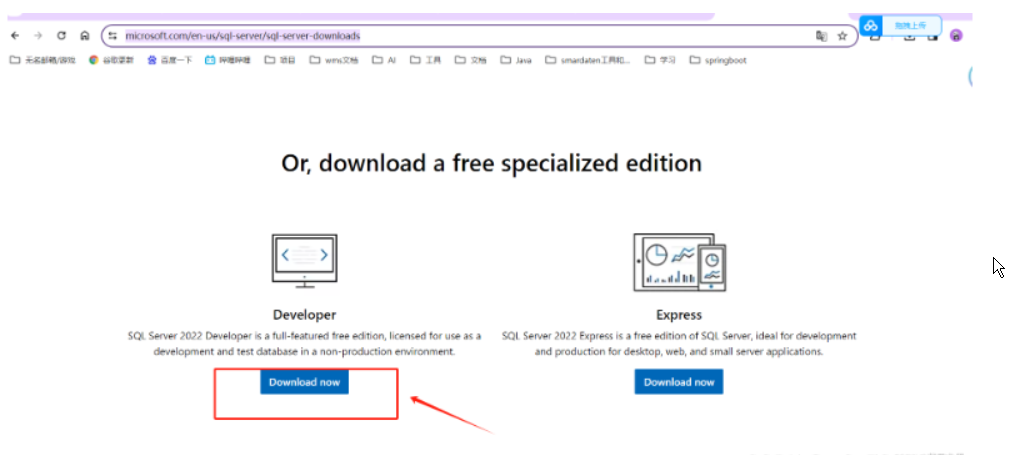
二、安装
如果安装被拦截,请先在安装前需要先将防火墙和带杀毒软件的先退出关闭掉(防止安装不成功)

2.1、选择自定义安装
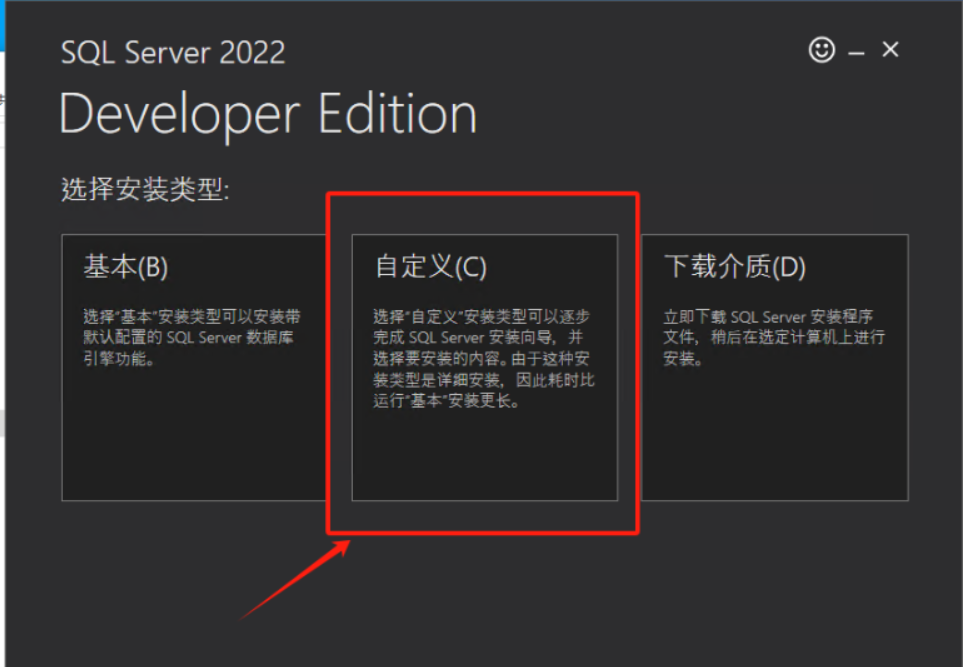
2.2、更改位置进行安装
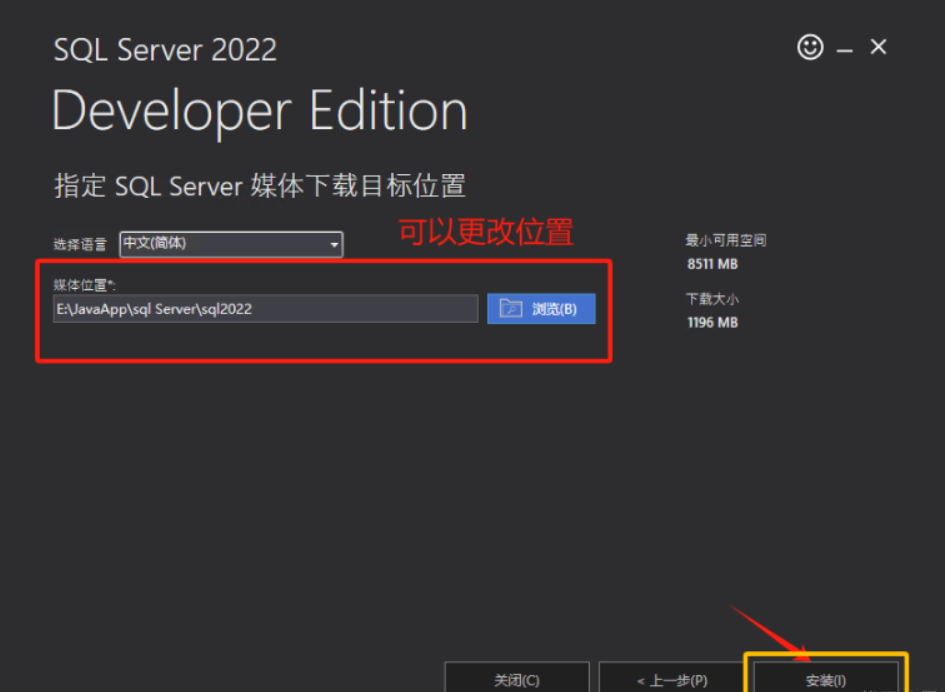
2.3、等待安装
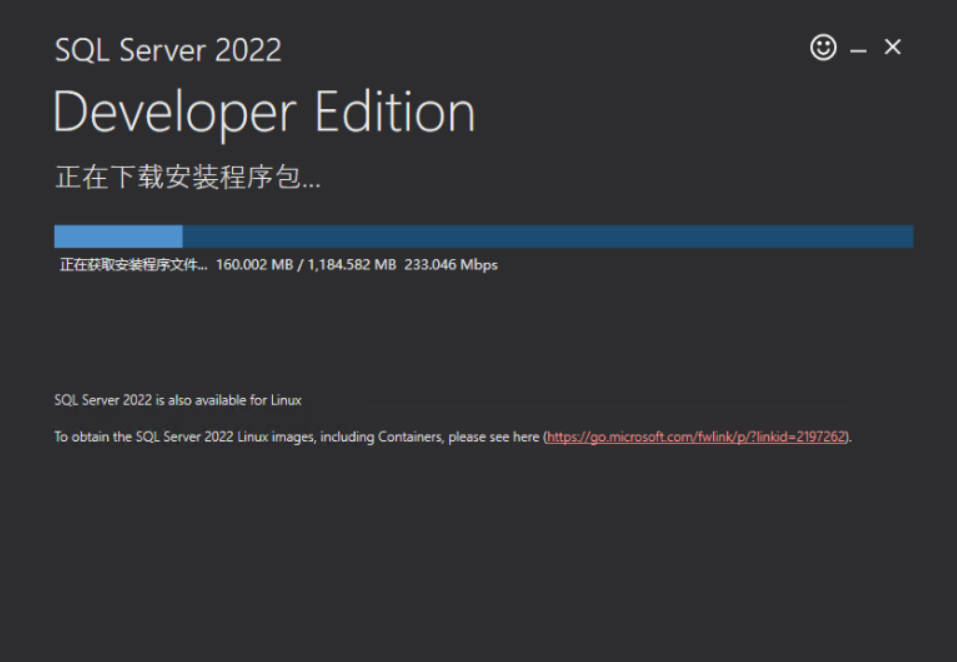
三、进行安装配置
当安装好后会弹出一个这样的页面
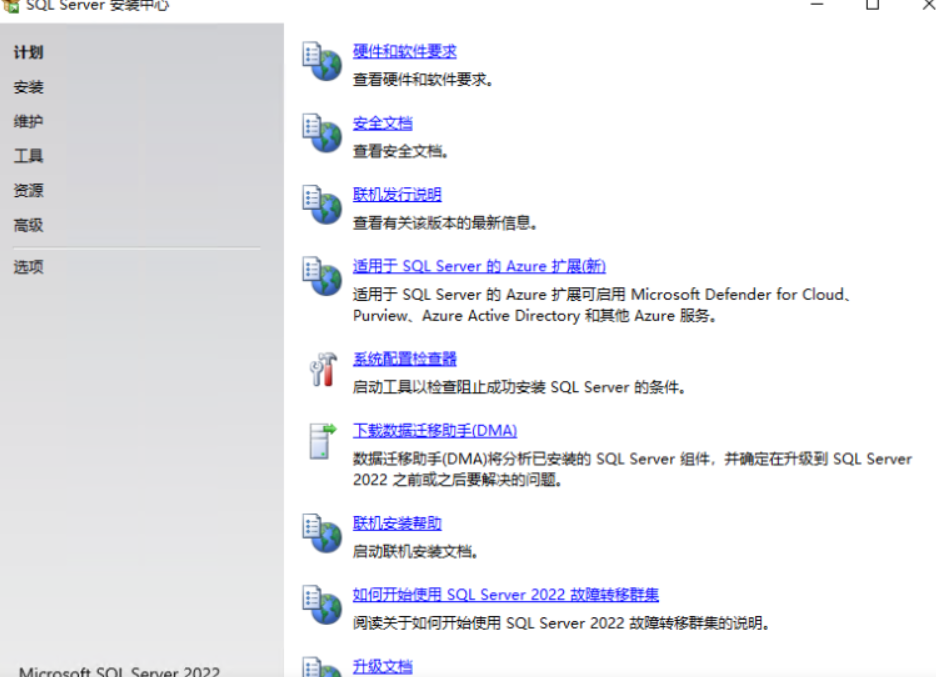
3.1、选择安装点击全新SQL Server独立安装或向现有安装添加功能
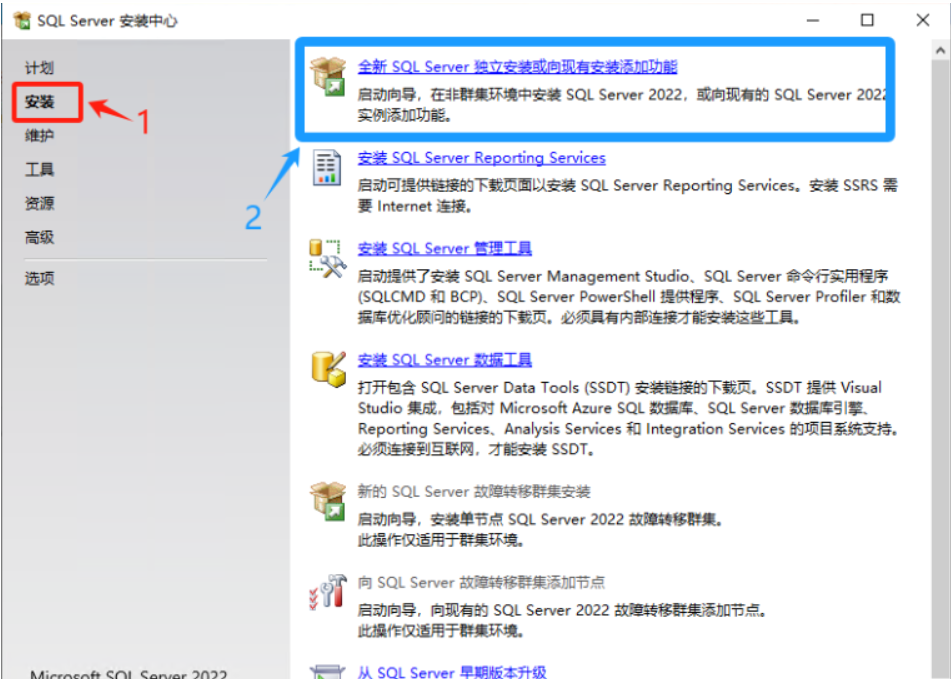
3.2、默认选Developer,进行下一步
如果有产品密钥的可以选择产品密码,之后将下面两个都选上就可以了
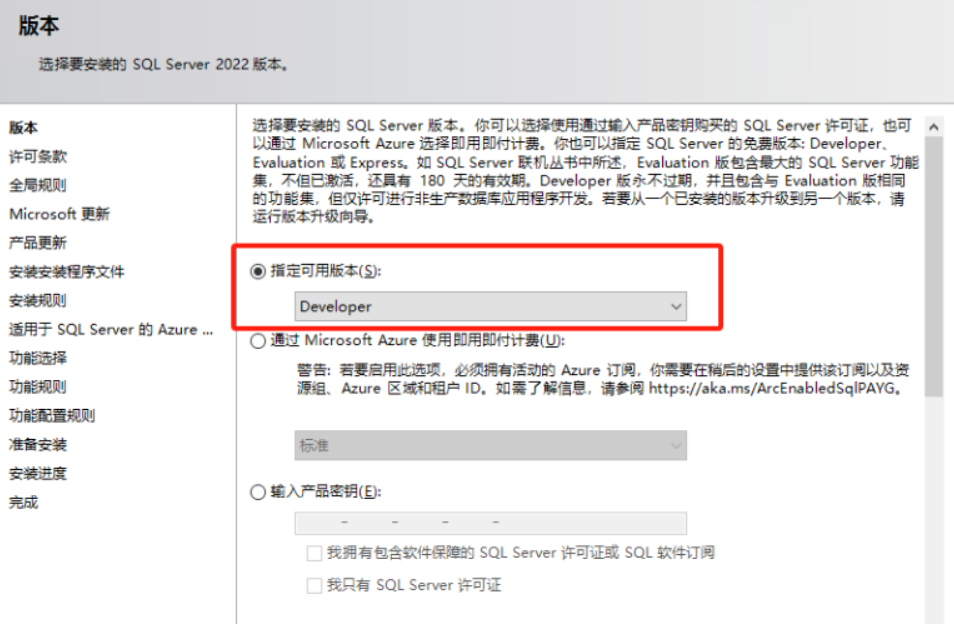
3.3、选择接受,进行下一步
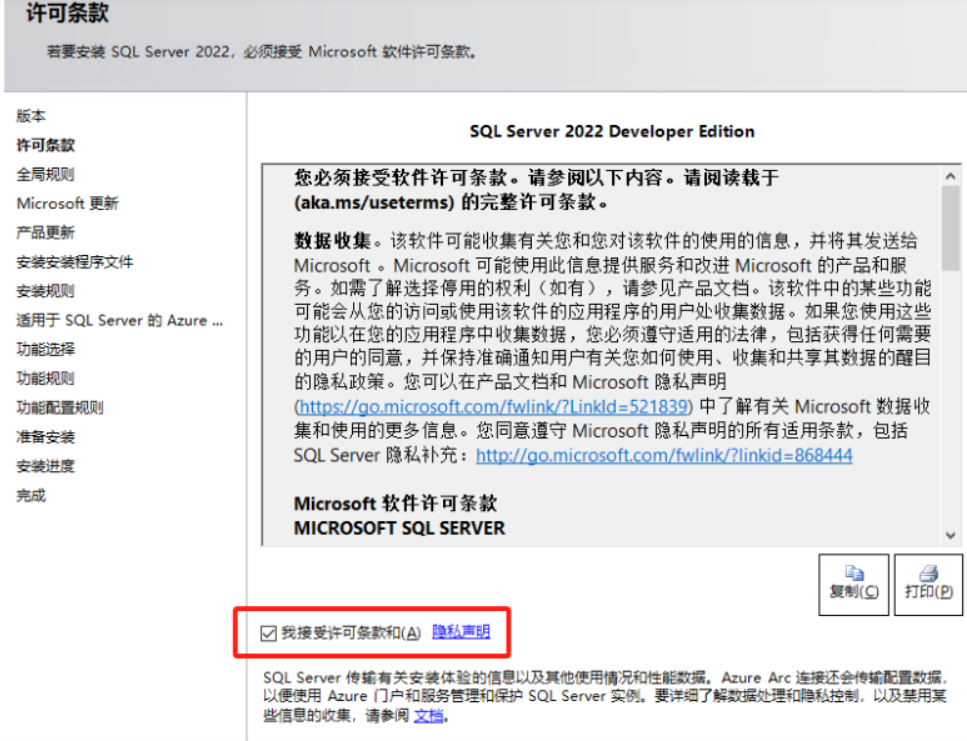
3.4、全局规则,下一步
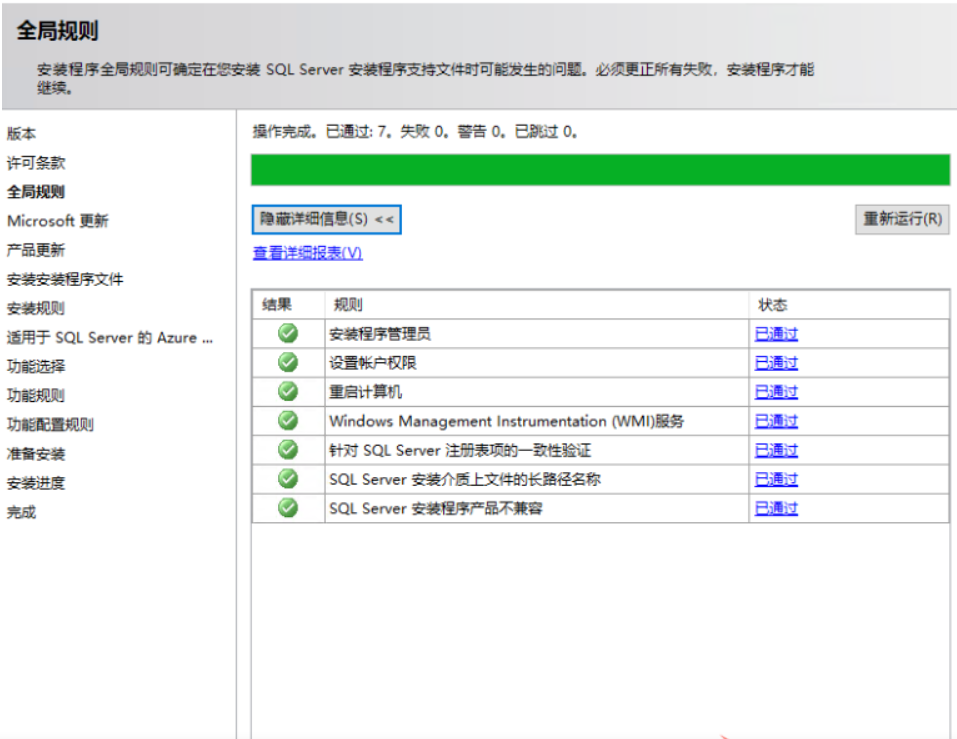
3.5、Microsoft更新,直接下一步
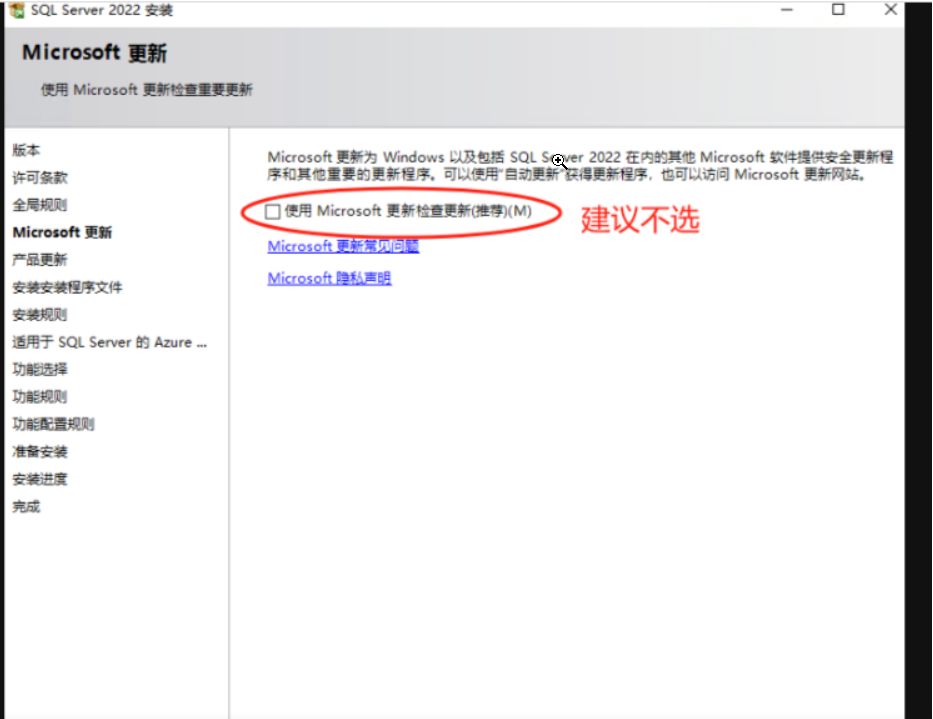
3.6、安装规则,下一步
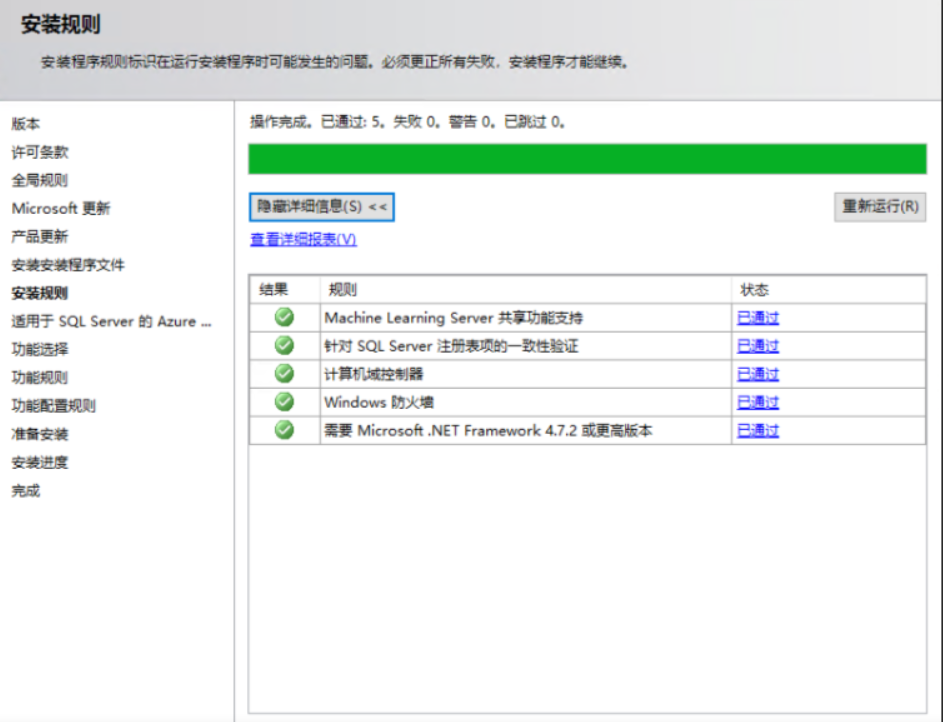
3.7、适用于SQL Server的Azure扩展
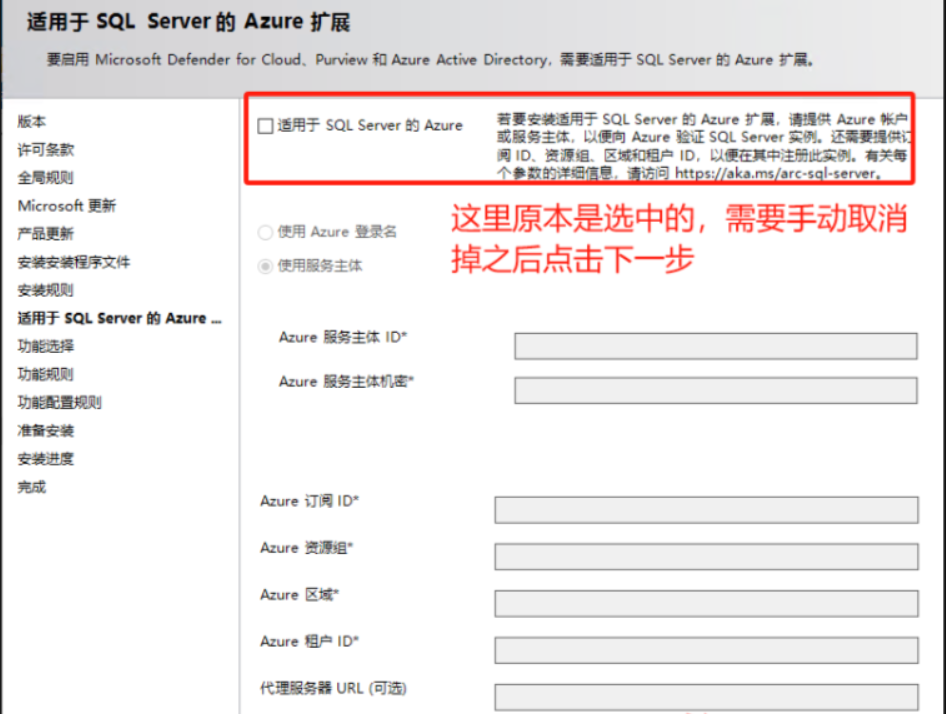
3.8、功能选择
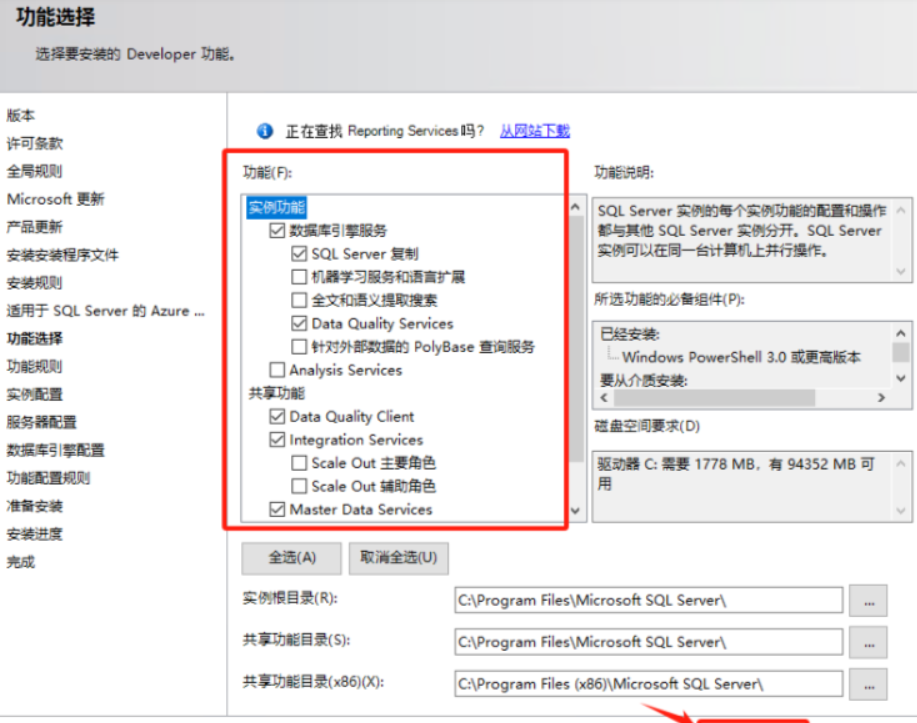
3.9、实例配置
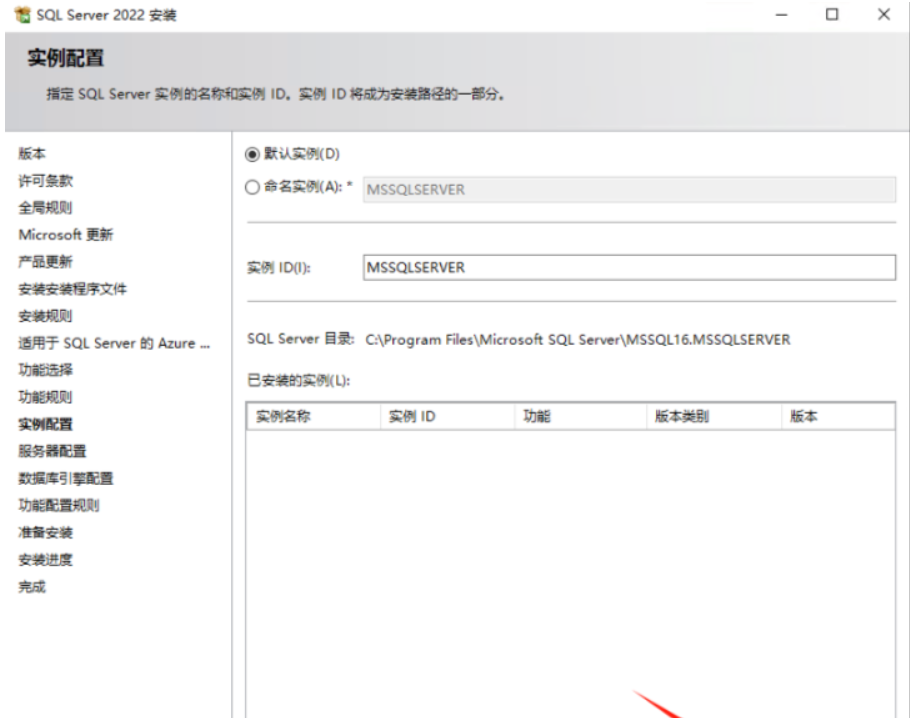
3.10、服务器配置
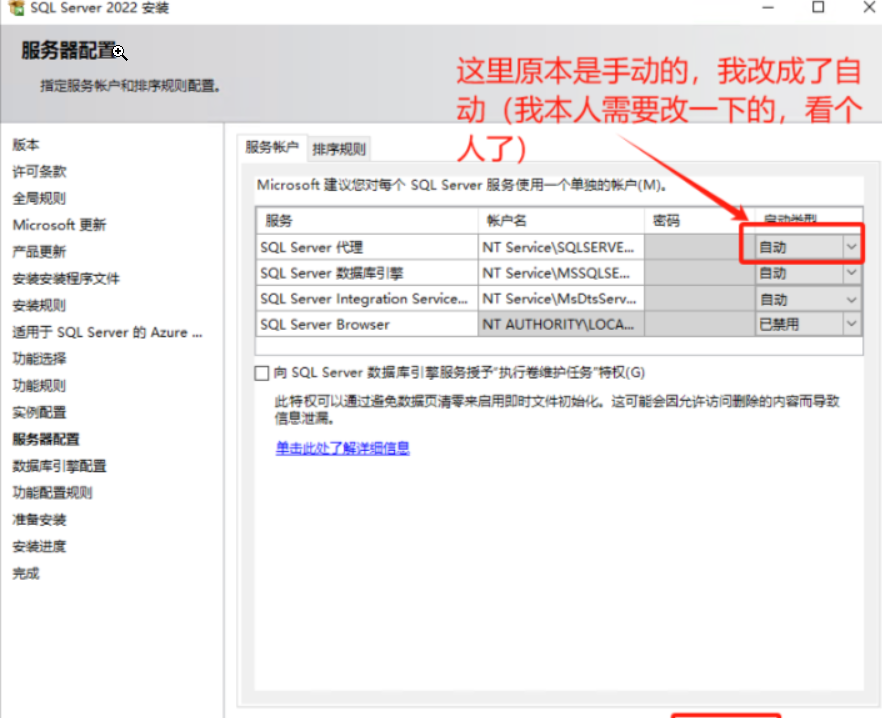
3.11、数据库引擎配置
1、选择混合模式,设置密码(密码自己设),之后添加当前用户
【账户是指定的是sa】
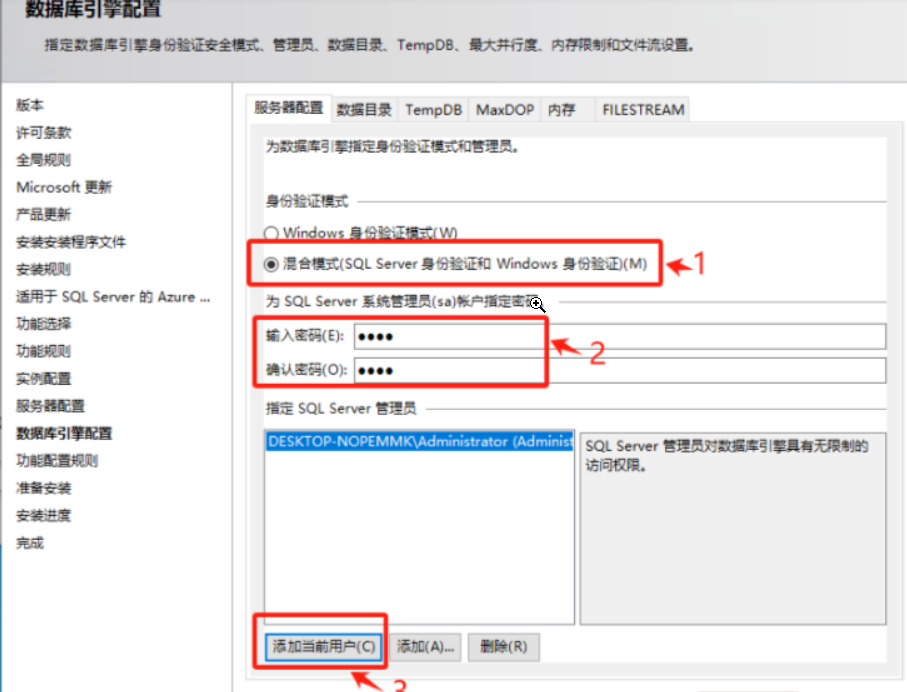
3.12、功能配置规则
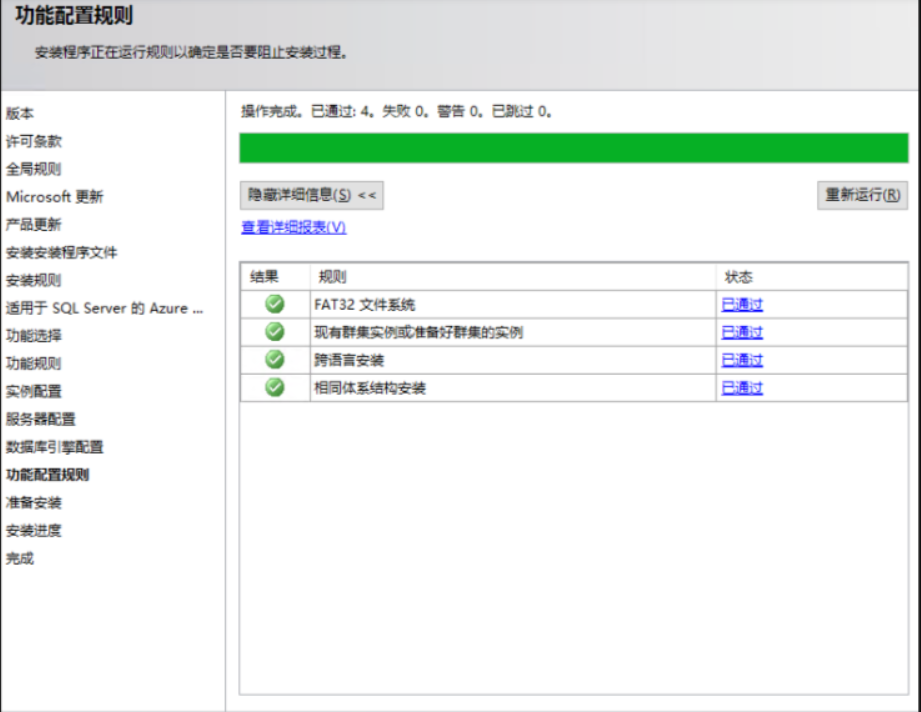
3.13、安装
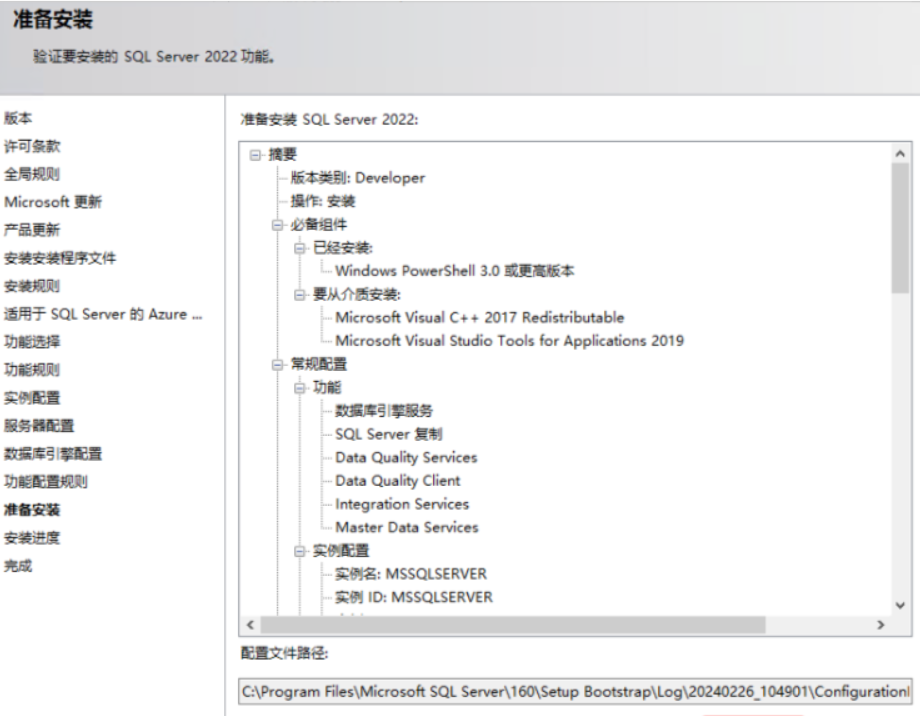
四、完成
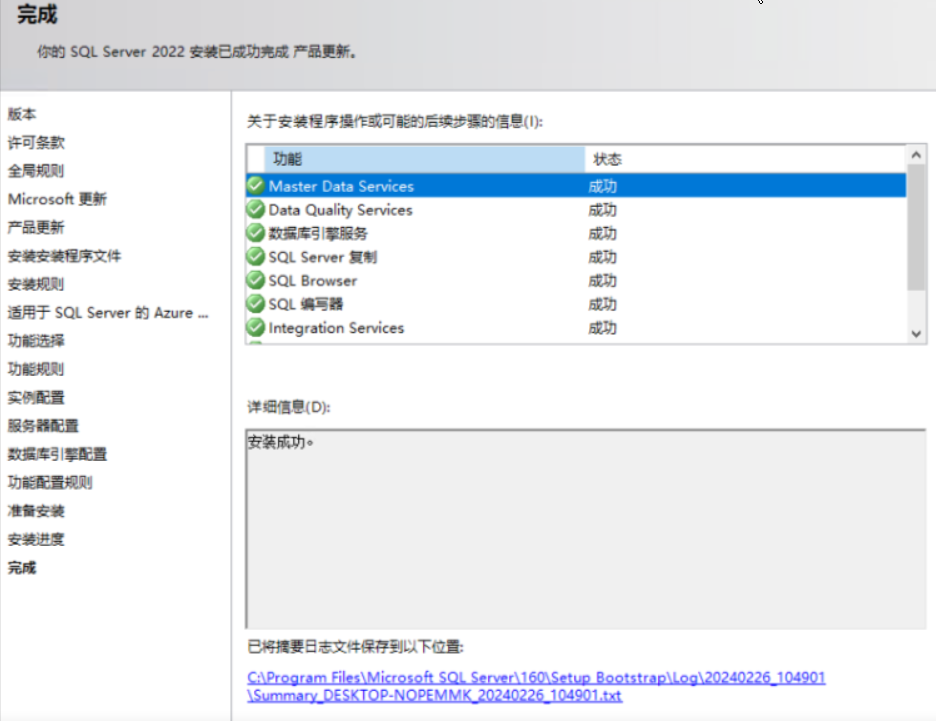
五、安装SSMS
双击SSMS-Setup-CHS

5.1、安装
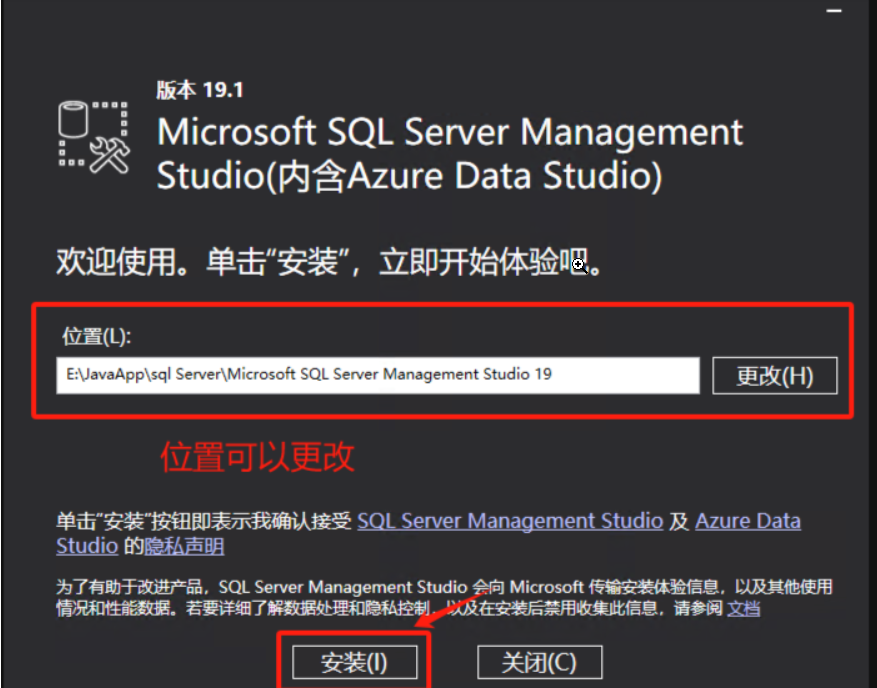
5.2、正在安装
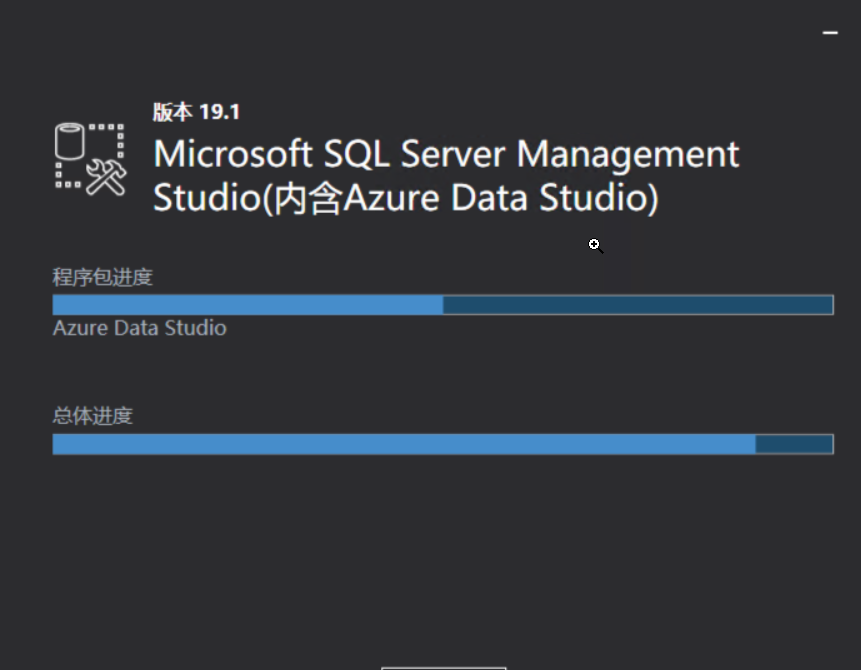
5.3、已完成
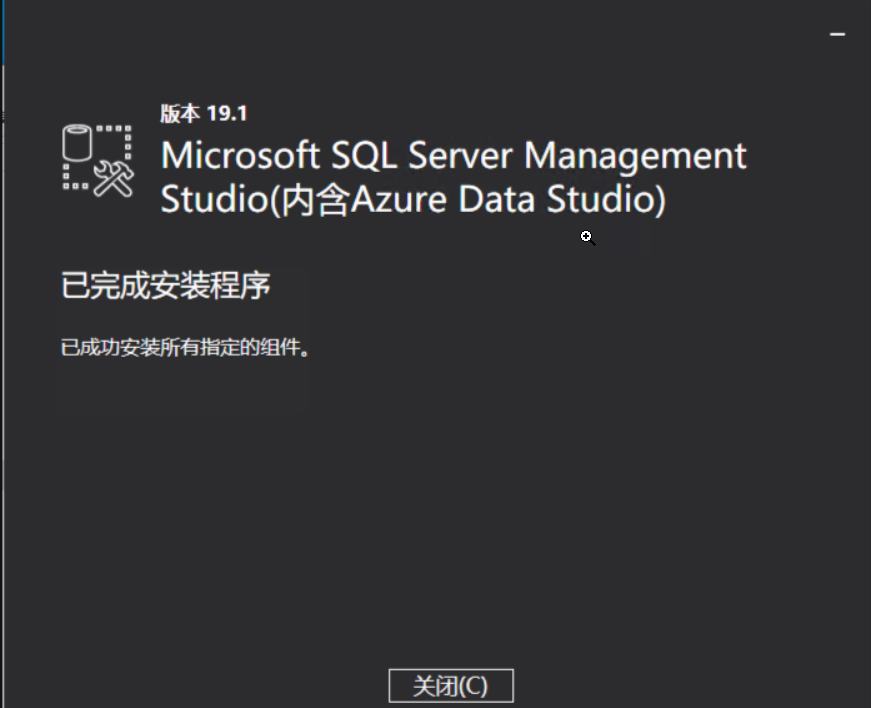
六、打开SQL Server,进行连接
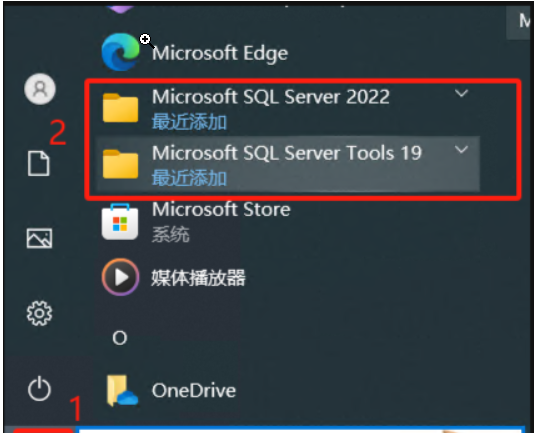
6.1、打开
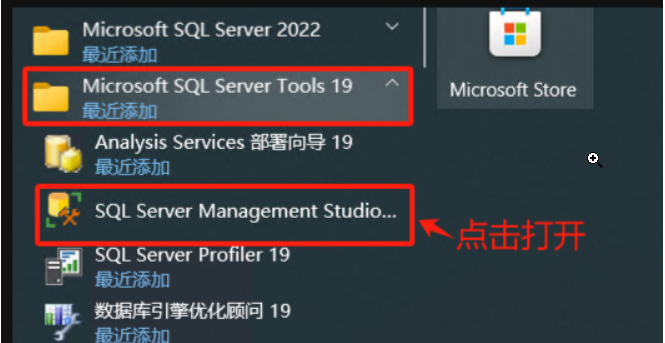
6.2、进行链接
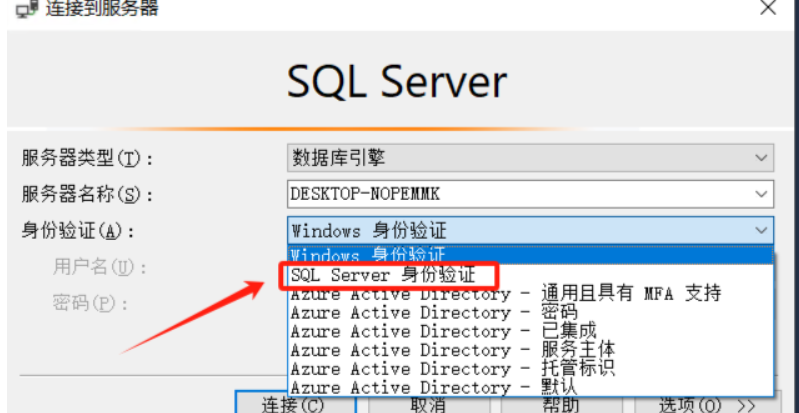
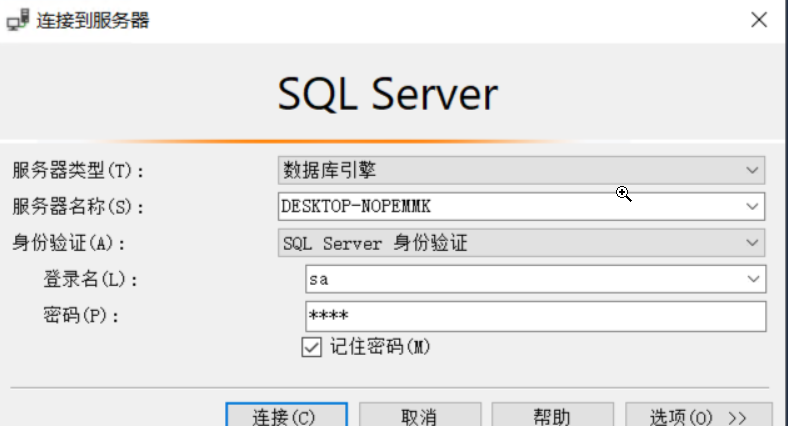
6.3、成功
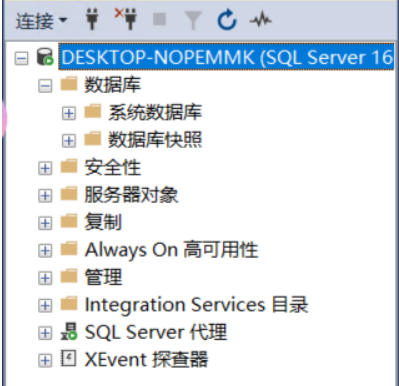
阅读剩余
版权声明:
作者:SE_Meng
链接:https://www.cnesa.cn/1887.html
文章版权归作者所有,未经允许请勿转载。
THE END